
Explorador de Windows: Función, Uso y Guía de Navegación
- El Explorador de Windows es esencial en el sistema operativo de Microsoft para la administración de archivos, carpetas y unidades de almacenamiento como discos duros y dispositivos USB.
- Desde su debut en Windows 95, ha mejorado significativamente, ofreciendo navegación por carpetas, acceso a unidades externas, personalización de la interfaz, y una gama de herramientas para la búsqueda de archivos y configuración de vistas.
- Es accesible mediante varios métodos, incluyendo el ícono "Mi PC" y el menú de inicio, y facilita la organización eficiente del sistema a través de una interfaz intuitiva que incorpora iconos de aplicaciones, barra de tareas, y accesos al panel de control, promoviendo una gestión eficaz de los recursos digitales en Windows.
El Explorador de Windows, esa herramienta omnipresente en el sistema operativo de Microsoft, ha estado facilitando la gestión de archivos desde los primeros días de Windows 95. Hoy en día, se ha convertido en un componente esencial, casi sinónimo de la experiencia de usuario en Windows.
Nos adentraremos en sus profundidades para revelar cada función, uso, y técnica de navegación que esta herramienta ofrece. Prepárate para descubrir cómo personalizar, organizar y dominar el Explorador de Windows como un experto.
- Función principal del Explorador de Windows
- Uso básico del Explorador de Windows
- Guía de navegación en el Explorador
- Herramientas y funcionalidades adicionales
- Personalización del Explorador de Windows
- Video Relacionado sobre Explorador De Windows
- FAQ Acerca de Explorador De Windows
- Preguntas Frecuentes
Función principal del Explorador de Windows
Organización de archivos y carpetas
En el corazón del Explorador de Windows yace su capacidad para organizar de manera eficiente tus archivos y carpetas. Esta herramienta transforma el caos del almacenamiento digital en un sistema ordenado, donde cada documento, imagen o aplicación tiene su lugar designado.
¿Te has preguntado alguna vez cómo sería tu vida digital sin una estructura clara de carpetas? Probablemente, un mar de archivos perdidos y olvidados. El Explorador de Windows asegura que esto no ocurra, permitiéndote crear, mover, renombrar y eliminar carpetas conforme lo necesites.
Gestión de unidades de almacenamiento
Además de la organización de carpetas, el Explorador de Windows se extiende a la gestión de unidades de almacenamiento. Ya sea tu disco duro principal, una unidad USB externa, o un disco de red, esta herramienta te brinda el acceso y el control necesarios para gestionar todos ellos desde un solo lugar.
Tener una visión clara de tus unidades de almacenamiento es crucial para administrar eficientemente el espacio disponible, y el Explorador de Windows facilita justo eso. Verás en tiempo real cuánto espacio está ocupado y cuánto libre queda, permitiéndote tomar decisiones informadas sobre dónde almacenar tus archivos.
Uso básico del Explorador de Windows
La navegación por carpetas en el Explorador de Windows es intuitiva y fluida, diseñada para que puedas moverte a través de tus archivos con facilidad. Con solo un par de clics, puedes sumergirte en las profundidades de tu sistema de organización de archivos, o retroceder a vistas más generales, siempre manteniendo un sentido de dónde te encuentras.
La estructura de árbol del panel lateral es una guía confiable a través de tu laberinto de datos, mostrando claramente la jerarquía de tus archivos y carpetas.
Acceso a unidades externas
El acceso a unidades externas es otro punto fuerte del Explorador de Windows. Conectar una unidad USB o disco duro externo a tu computadora e inmediatamente verlo aparecer listo para usarse en el Explorador es satisfactoriamente simple.
Esta accesibilidad instantánea a tus dispositivos de almacenamiento externo te permite transferir archivos entre dispositivos de manera eficiente, sin necesidad de complicadas configuraciones o software adicional.
Uso de la barra de direcciones
La barra de direcciones del Explorador de Windows es una herramienta poderosa, permitiéndote navegar rápidamente a cualquier carpeta escribiendo su ruta. Es especialmente útil para usuarios avanzados que conocen la estructura de su sistema de archivos como la palma de su mano. Pero incluso para los usuarios menos experimentados, aprender a aprovechar este recurso puede ahorrar mucho tiempo.
Configuración de opciones de vista
Personalizar cómo ves tus archivos es esencial para maximizar tu eficiencia. El Explorador de Windows ofrece diversas opciones de vista, desde grandes iconos hasta detalles minuciosos o listas simples. Esta flexibilidad te permite ajustar la vista para adaptarse mejor a la tarea que estás realizando, sea cual sea.
Herramientas y funcionalidades adicionales
Búsqueda de archivos y carpetas
En el mundo de la información digital, encontrar lo que necesitas, cuando lo necesitas, es de suma importancia. La función de búsqueda del Explorador de Windows es increíblemente robusta, permitiéndote filtrar los resultados por nombre, fecha de modificación, tipo de archivo y más. Esta herramienta garantiza que ningún archivo se quede perdido y olvidado.
Accesos directos útiles
Maximizar la productividad significa saber cómo moverte rápidamente. Los accesos directos del teclado en el Explorador de Windows son pequeñas joyas de eficiencia, permitiéndote realizar acciones comunes con solo unas teclas. Aprender estos atajos puede transformar tu flujo de trabajo, haciéndolo más rápido y fluido.
Personalización del Explorador de Windows
Cambiar tema y tamaño de iconos
La personalización no se detiene en la funcionalidad; el aspecto visual también cuenta. Cambiar el tema y el tamaño de iconos en el Explorador de Windows te permite crear un ambiente que no solo es visualmente agradable, sino también optimizado para tu comodidad y eficiencia.
Añadir carpetas a acceso rápido
La función de Acceso Rápido es una adición relativamente reciente, pero se ha convertido rápidamente en una favorita. Permite más que fácil acceso a tus carpetas más utilizadas, convirtiéndolas en un punto focal de tu actividad en el Explorador. Personalizar este área hace que tus archivos más importantes estén siempre a mano, listos cuando los necesites.
El Explorador de Windows es mucho más que un simple gestor de archivos. Se trata de una herramienta esencial que, cuando se utiliza adecuadamente, puede transformar y optimizar tu experiencia con Windows. Aprovecha sus funciones, personaliza su apariencia, y familiarízate con sus herramientas adicionales para sacarle el máximo partido.
Video Relacionado sobre Explorador De Windows
FAQ Acerca de Explorador De Windows
Preguntas Frecuentes
¿Cómo iniciar el explorador de Windows?
Para acceder al explorador de Windows, diversas vías pueden ser empleadas según la versión del sistema operativo que estés utilizando. Una de las maneras más universales y rápidas es mediante la combinación de teclas Windows + E, la cual abre instantáneamente la ventana del explorador. Además, puedes encontrarlo haciendo clic derecho en el ícono de Windows y seleccionando “Explorador de archivos” en versiones recientes como Windows 10. En versiones anteriores, como Windows 7, esta acción puede realizarse a través del menú Inicio, buscando “Explorador de Windows” o “Equipo” dependiendo de la configuración y versiones específicas. La facilidad de acceso refleja la importancia que Microsoft le atribuye a esta herramienta para la gestión eficiente de archivos.
¿Cómo personalizar la vista de archivos?
El explorador de Windows ofrece variadas opciones para personalizar cómo quieres ver tus archivos y carpetas. Al abrir el explorador, dirigirte a la pestaña “Vista” en la barra de herramientas te permite seleccionar entre diferentes modos como detalles, lista, pequeños íconos, íconos medianos, íconos grandes y mosaicos. Además, mediante el panel de opciones –accesible desde la misma pestaña “Vista”– puedes ajustar la configuración detallada, como mostrar u ocultar nombres de archivo, extensiones y elementos ocultos. También es posible guardar configuraciones de vista para carpetas específicas, lo que permite, por ejemplo, visualizar documentos en modo detalles y fotos en íconos grandes. Esta personalización mejora notablemente la experiencia de usuario al facilitar la localización y organización de archivos.
¿Es posible agregar accesos directos?
Sí, dentro del explorador de Windows, es completamente factible añadir accesos directos a tus carpetas o archivos más utilizados. Esto puede realizarse arrastrando la carpeta o archivo deseado hacia la sección de “Acceso rápido” o “Favoritos”, según la versión de Windows que estés usando. Otra manera de hacerlo es haciendo clic derecho sobre la carpeta o archivo y seleccionando la opción “Anclar a acceso rápido”. Estos métodos proporcionan un camino directo a tus recursos más necesarios, ahorrándote tiempo y aumentando tu eficiencia al evitar la navegación a través de múltiples carpetas.
¿Cómo gestionar archivos eficientemente?
Gestionar archivos en el explorador de Windows implica conocer y utilizar varias herramientas y atajos que el sistema ofrece. Por un lado, organizar tus archivos por tipo, fecha, tamaño, o incluso etiquetas, puede ser hecho fácilmente con sólo unos clics en la pestaña “Vista” y seleccionando la opción “Detalles”. Además, usar la barra de búsqueda integrada en la parte superior para localizar archivos específicos mediante palabras clave es una manera rápida de filtrar contenidos. No olvides que también puedes hacer uso de las teclas de método abreviado, como Ctrl + X para cortar, Ctrl + C para copiar, y Ctrl + V para pegar, lo que agiliza la manipulación de archivos considerablemente.
¿Qué significa integración con Internet Explorer?
La integración del explorador de Windows con Internet Explorer fue una característica distintiva en las versiones anteriores del sistema operativo. Esto significaba que podías navegar por el internet directamente desde el explorador de archivos, una funcionalidad que buscaba proporcionar una experiencia de usuario más integrada y fluida. Aunque en las versiones más recientes de Windows esta integración ha tomado un papel menos prominente debido a la evolución de navegadores más avanzados y la separación del navegador del explorador de archivos para mejorar la seguridad, esa integración inicial marcó un paso importante hacia la búsqueda de un entorno de trabajo más conectado y versátil.
¿Cómo mejoró el diseño en versiones recientes?
Desde su primera introducción, el diseño del explorador de Windows ha experimentado significativas mejoras que buscan no solo modernizar su interfaz, sino también hacerla más intuitiva y fácil de usar. A partir de Windows Vista y las versiones posteriores como Windows 7, 8.1, y 10, se hizo evidente el esfuerzo por ofrecer una experiencia de usuario más limpia y organizada, incorporando cambios como una barra de tareas rediseñada, mejor integración de la búsqueda, y una gestión de ventanas más eficiente. Además, la introducción de características como el acceso rápido y la vista de cinta (ribbon view) han permitido que la personalización y el acceso a las herramientas sean más directos, facilitando la gestión de archivos para usuarios de todos los niveles.
Con estas preguntas y respuestas en tu artículo, puedes brindar a tus usuarios no solo un conocimiento base sobre el explorador de Windows, sino también orientación práctica para optimizar su uso y gestión de archivos. Esta información complementará efectivamente el contenido ya proporcionado, enriqueciendo la experiencia de aprendizaje de tus lectores.
Si quieres conocer otros artículos parecidos a Explorador de Windows: Función, Uso y Guía de Navegación puedes visitar la categoría TECNOLOGÍA.
Deja una respuesta

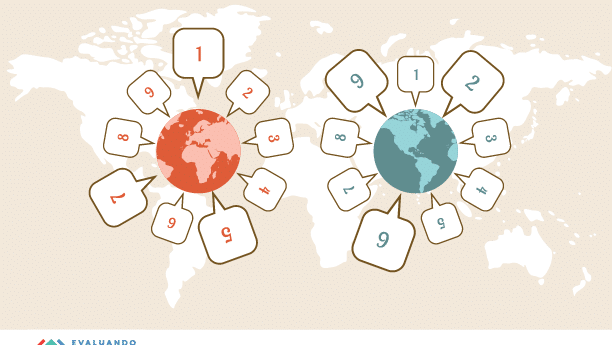






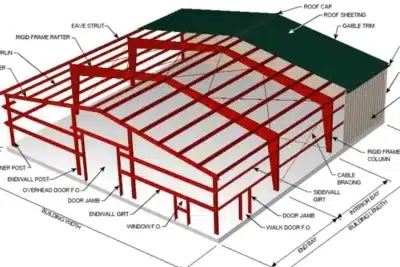
También te puede interesar: